نحوه استفاده از میکروفون در کامپیوتر
در عصر دیجیتال امروزی، میکروفون به یکی از لوازم جانبی ضروری کامپیوترها تبدیل شده است. خواه دفتر از راه دور، آموزش آنلاین، پخش زنده یا صدای بازی باشد، میکروفون ها نقش مهمی دارند. این مقاله به طور مفصل نحوه استفاده از میکروفون در رایانه را معرفی می کند و موضوعات داغ و مطالب داغ در 10 روز گذشته را ارائه می دهد تا به شما کمک کند مهارت های مربوطه را بهتر تسلط پیدا کنید.
1. اتصال اولیه و تنظیمات میکروفون

راه های اصلی اتصال میکروفون به شرح زیر است:
| روش اتصال | سناریوهای قابل اجرا | موارد قابل توجه |
|---|---|---|
| رابط 3.5 میلی متری | میکروفون هدست معمولی | نیاز به تمایز بین رابط میکروفون و هدفون |
| رابط USB | میکروفون حرفه ای یا کارت صدای خارجی | Plug and play، سازگاری قوی |
| اتصال بلوتوث | میکروفون بی سیم | مطمئن شوید که درایور بلوتوث عادی است |
پس از اتمام اتصال، تنظیمات باید در سیستم کامپیوتر انجام شود:
1.سیستم ویندوز: روی نماد حجم نوار وظیفه کلیک راست کنید، "Sound Settings" > "Input Devices" را انتخاب کنید، میکروفون خود را انتخاب کرده و میزان صدا را تنظیم کنید.
2.سیستم مک: به System Preferences > Sound > Input بروید، میکروفون را انتخاب کرده و صدای ورودی را تنظیم کنید.
2. موضوعات و مطالب داغ در 10 روز گذشته
موارد زیر موضوعات داغ اخیر در اینترنت در مورد استفاده از میکروفون است:
| موضوعات داغ | محبوبیت بحث | تمرکز اصلی |
|---|---|---|
| نکات حذف نویز میکروفون | بالا | نحوه کاهش نویز پس زمینه از طریق نرم افزار یا سخت افزار |
| توصیه میکروفون پخش زنده | متوسط به بالا | گزینه های میکروفون پخش زنده برای هر بودجه |
| راه حل میکروفون شناسایی نشد | در | به روز رسانی درایور، بررسی رابط و راه حل های دیگر |
| مشکلات پایداری میکروفون بی سیم | در | بهینه سازی تداخل و تاخیر بلوتوث |
3. مشکلات و راه حل های مشترک
مشکلات و راه حل های رایجی که کاربران هنگام استفاده از میکروفون با آن مواجه می شوند به شرح زیر است:
| سوال | دلایل احتمالی | راه حل |
|---|---|---|
| صدایی از میکروفون نمی آید | رابط شل یا مشکل درایور | اتصال را بررسی کنید و درایور کارت صدا را به روز کنید |
| صدای ضبط خیلی کم است | حجم ورودی خیلی کم تنظیم شد | تنظیم صدای میکروفون در سیستم یا نرم افزار |
| اکو یا نویز | تداخل محیطی یا کیفیت میکروفون | از نرم افزار کاهش نویز استفاده کنید یا میکروفون را عوض کنید |
4. مهارت استفاده از میکروفون
1.بهینه سازی محیطی: سعی کنید از میکروفون در محیطی ساکت استفاده کنید تا از تداخل نویز پس زمینه جلوگیری کنید.
2.کمک نرم افزاری: برای تقویت جلوه میکروفون از نرم افزارهایی مانند Audacity، Voicemeeter و ... استفاده کنید.
3.نگهداری منظم: رابط میکروفون و سطح آن را تمیز کنید تا گرد و غبار بر کیفیت صدا تأثیر نگذارد.
5. خلاصه
استفاده از میکروفون ساده به نظر می رسد، اما برای به دست آوردن بهترین نتایج، همچنان باید به روش اتصال، تنظیمات سیستم و بهینه سازی محیط توجه کنید. از طریق مقدمه این مقاله، امیدوارم بتوانید مهارت های استفاده از میکروفن کامپیوتر را بهتر تسلط پیدا کنید و مشکلات رایج را حل کنید. اگر سوال دیگری دارید، می توانید به موضوعات داغ اخیر مراجعه کنید یا پیامی برای بحث بگذارید.
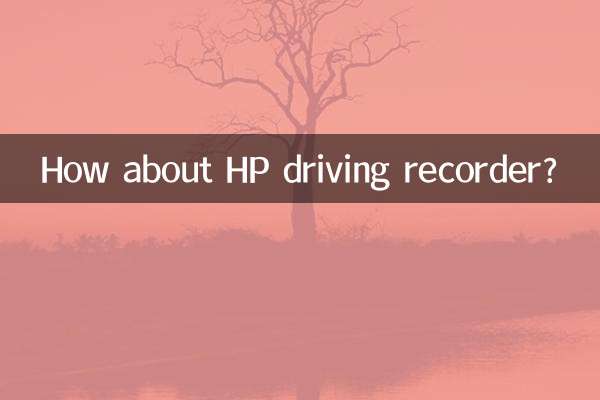
جزئیات را بررسی کنید
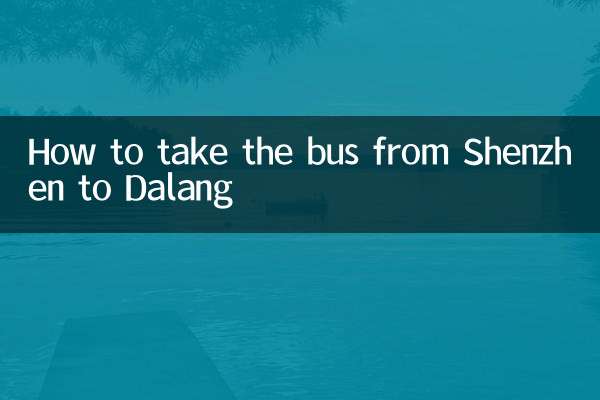
جزئیات را بررسی کنید